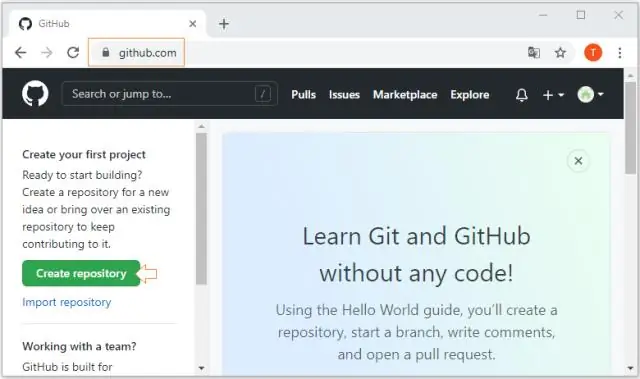
Բովանդակություն:
- Հեղինակ Lynn Donovan [email protected].
- Public 2023-12-15 23:48.
- Վերջին փոփոխված 2025-01-22 17:27.
Նոր ներքին պահոցի ստեղծում
- Ցանկացած էջի վերին աջ անկյունում օգտագործեք բացվող ընտրացանկը և ընտրեք Նոր պահոց .
- Օգտագործեք «Սեփականատեր» բացվող ցանկը և ընտրեք ձեռնարկությունը կազմակերպություն Դուք ցանկանում եք ստեղծել որ պահոց վրա.
- Մուտքագրեք անուն ձեր համար պահոց և կամընտիր նկարագրություն:
Հետագայում, կարելի է նաև հարցնել, թե ինչպես կարող եմ ստեղծել թիմի պահեստ GitHub-ում:
Վերևի աջ անկյունում GitHub , սեղմեք ձեր պրոֆիլի լուսանկարը, ապա սեղմեք Ձեր պրոֆիլը: Ձեր պրոֆիլի էջի ձախ կողմում, «Կազմակերպություններ» բաժնում, սեղմեք ձեր կազմակերպության պատկերակը: Թիմեր ներդիրի աջ կողմում սեղմեք Նոր թիմը . Տակ « Ստեղծել նոր թիմը «, մուտքագրեք ձեր նորի անունը թիմը.
Երկրորդ, ինչպես կարող եմ կիսվել GitHub պահեստով: Նավարկեք դեպի պահոց վրա Github դուք ցանկանում եք կիսվել ձեր գործընկերոջ հետ: Կտտացրեք «Կարգավորումներ» ներդիրին էկրանի վերևի մենյուի աջ կողմում: Նոր էջում սեղմեք «Համագործակիցներ» ցանկի տարրը էջի ձախ կողմում: Սկսեք մուտքագրել նոր համահեղինակին GitHub օգտվողի անունը տեքստային վանդակում:
Այս առումով, ինչպե՞ս կարող եմ իմ GitHub շտեմարանը դարձնել հանրային:
Մասնավոր շտեմարանի հանրայնացում
- Ձեր պահեստի անվան տակ սեղմեք Կարգավորումներ:
- Սեղմեք Հանրային դարձնել:
- Կարդացեք նախազգուշացումները.
- Մուտքագրեք այն պահեստի անունը, որը ցանկանում եք դարձնել հրապարակային:
- Սեղմեք Ես հասկանում եմ, դարձրեք այս պահոցը հանրային:
Ինչպե՞ս կարող եմ նախագիծ ստեղծել GitHub-ում:
Ստեղծեք հեռավոր, դատարկ թղթապանակ/պահեստ Github-ում:
- Մուտք գործեք ձեր Github հաշիվ:
- Github-ի ցանկացած էջի վերևի աջ մասում դուք պետք է տեսնեք «+» պատկերակը: Սեղմեք դրա վրա, այնուհետև ընտրեք «Նոր պահոց»:
- Տվեք ձեր պահեստին անուն, որը իդեալականորեն նույնն է, ինչ ձեր տեղական նախագիծը:
- Սեղմեք «Ստեղծել պահեստ»:
Խորհուրդ ենք տալիս:
Ինչպե՞ս արտահանել bitbucket պահոց:

Մուտք գործեք Bitbucket Cloud՝ օգտագործելով ադմինիստրատիվ մուտք դեպի պահեստ: Ինչպես արտահանել պահեստից, սեղմեք Կարգավորումներ: Ձախ կողմում գտնվող նավիգացիայից ընտրեք Ներմուծում և արտահանում հղումը: Սեղմեք Սկսել արտահանումը: Ներբեռնեք ավարտված zip ֆայլը
Ինչպե՞ս կարող եմ ստեղծել azure DevOps պահոց:

Տես Կլոնավորել գոյություն ունեցող Git ռեպո: Խողովակաշարեր՝ խողովակաշար սահմանելու համար: Տես Azure Pipelines-ի փաստաթղթերը: Փորձարկման պլաններ՝ թեստային պլաններ և թեստային փաթեթներ սահմանելու համար: Նախագծերի էջը բացելու համար ընտրեք Azure DevOps-ը: Ընտրեք կազմակերպությունը, այնուհետև ընտրեք Նոր նախագիծ: Մուտքագրեք տեղեկատվությունը տրամադրված ձևի մեջ: Ընտրեք Ստեղծել
Ինչպե՞ս ավելացնել հեռակա պահոց Visual Studio-ում:

Նավարկեք ձեր կլոնավորված պատառաքաղը Team Explorer-ում, կտտացրեք վերնագրի տողին՝ պահեստի ընտրացանկը բացահայտելու համար և ընտրեք «Կարգավորումներ»: Կարգավորումներ. Բացված էջում ընտրեք «Repository Settings» և ապա ներքևում գտնեք «Remotes» բաժինը՝ Remotes: Սեղմեք Ավելացնել հղումը, որպեսզի բացվի Ավելացնել հեռակա երկխոսության պատուհանը: Հոսանքից վեր հեռակառավարման ավելացում: Համաժամեցում
Ինչպե՞ս կարող եմ հաղորդագրություն ուղարկել խմբի բոլոր անդամներին:
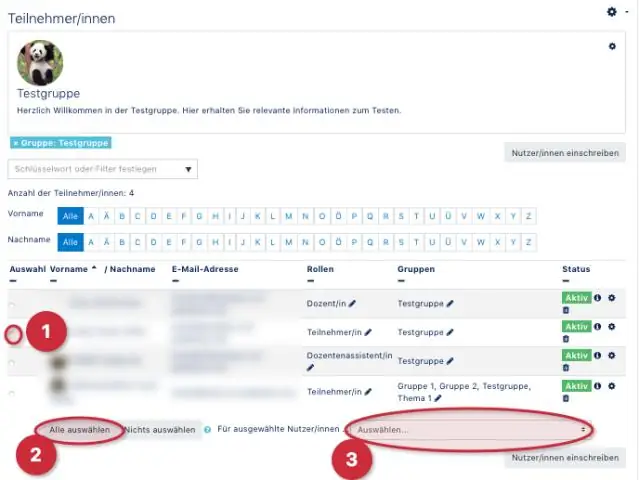
Խմբի անդամների հետ զրույց սկսելու համար, որում դուք գտնվում եք. սեղմեք այն խմբի վերևի աջ անկյունում, որի մեջ եք և ընտրեք Ուղարկել հաղորդագրություն: Սեղմեք՝ նշելու համար այն մարդկանց կողքին գտնվող վանդակները, որոնց ցանկանում եք հաղորդագրություն ուղարկել, կամ սեղմեք «Ընտրել բոլորը»՝ ամբողջ խմբին ուղարկելու համար:
Ո՞րն է տարբերությունը անվտանգության խմբի և բաշխման խմբի միջև:

Անվտանգության խմբեր - Խմբեր, որոնք օգտագործվում են թույլտվությունների միջոցով ցանցային ռեսուրսների մուտքն ապահովելու համար. դրանք կարող են օգտագործվել նաև էլփոստի հաղորդագրություններ տարածելու համար: Բաշխման խմբեր - Խմբեր, որոնք կարող են օգտագործվել միայն էլ. նրանք ունեն ֆիքսված անդամակցություն, որը չի կարող օգտագործվել ցանցի ռեսուրսներ մուտք գործելու համար
